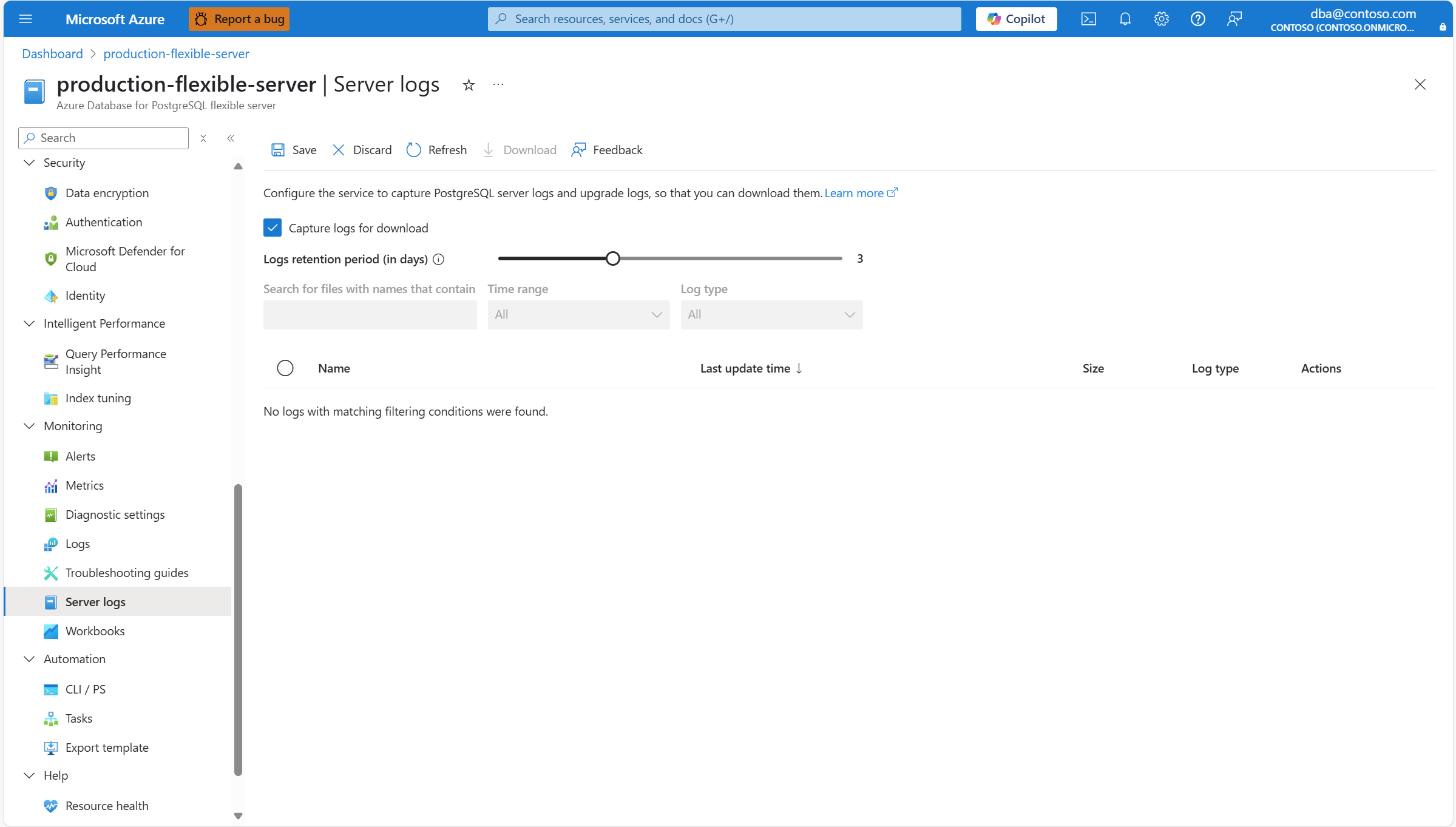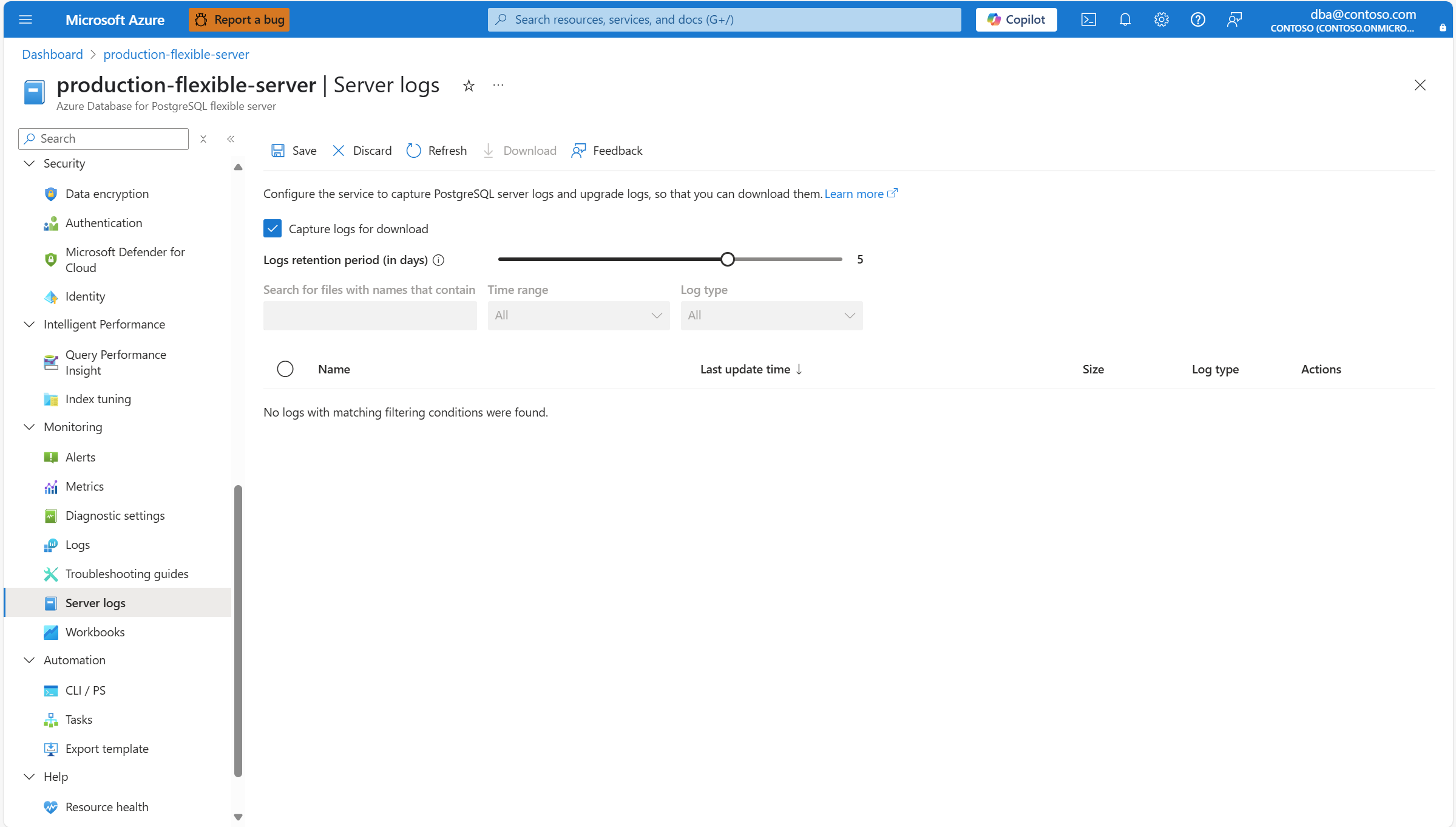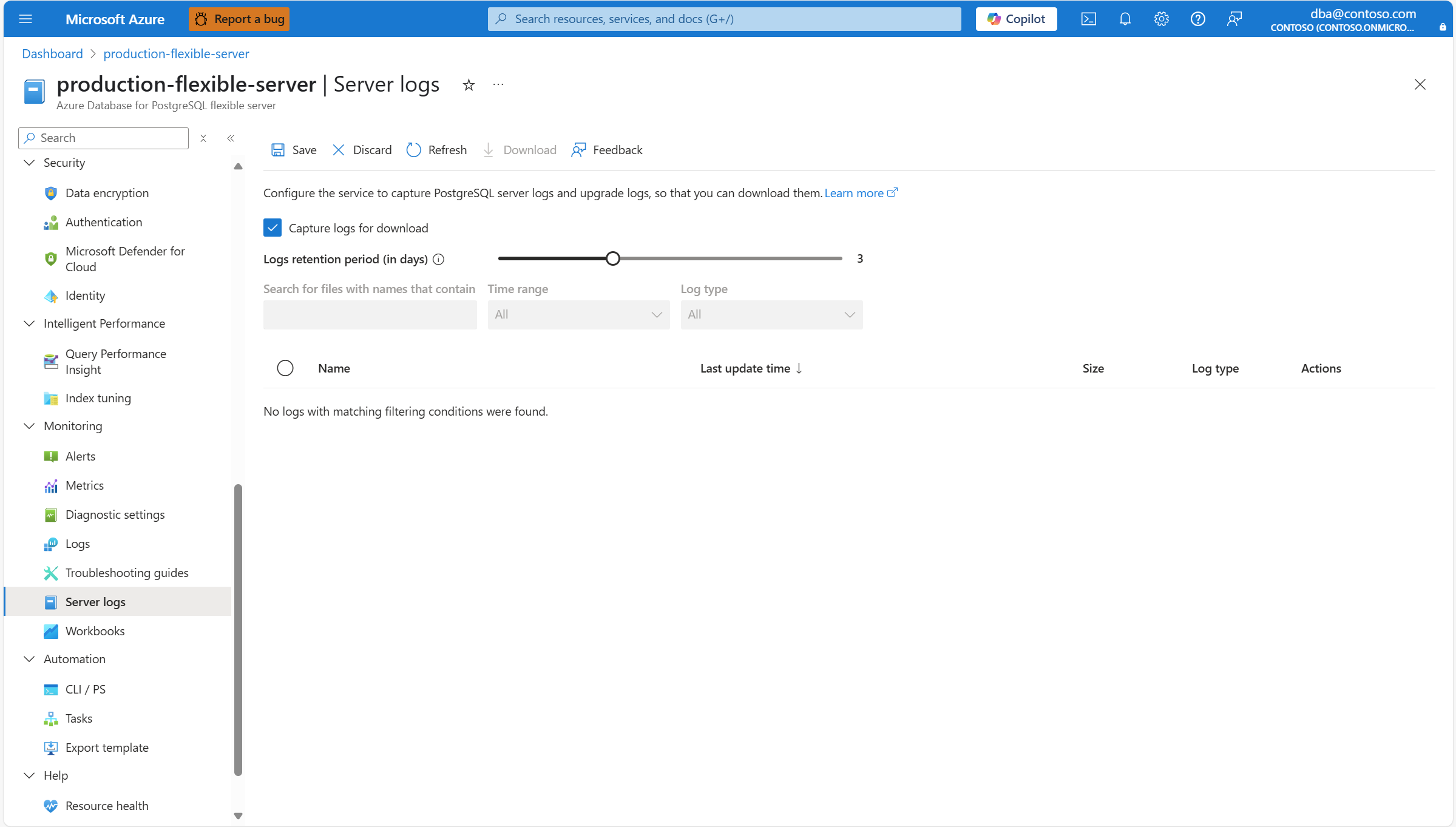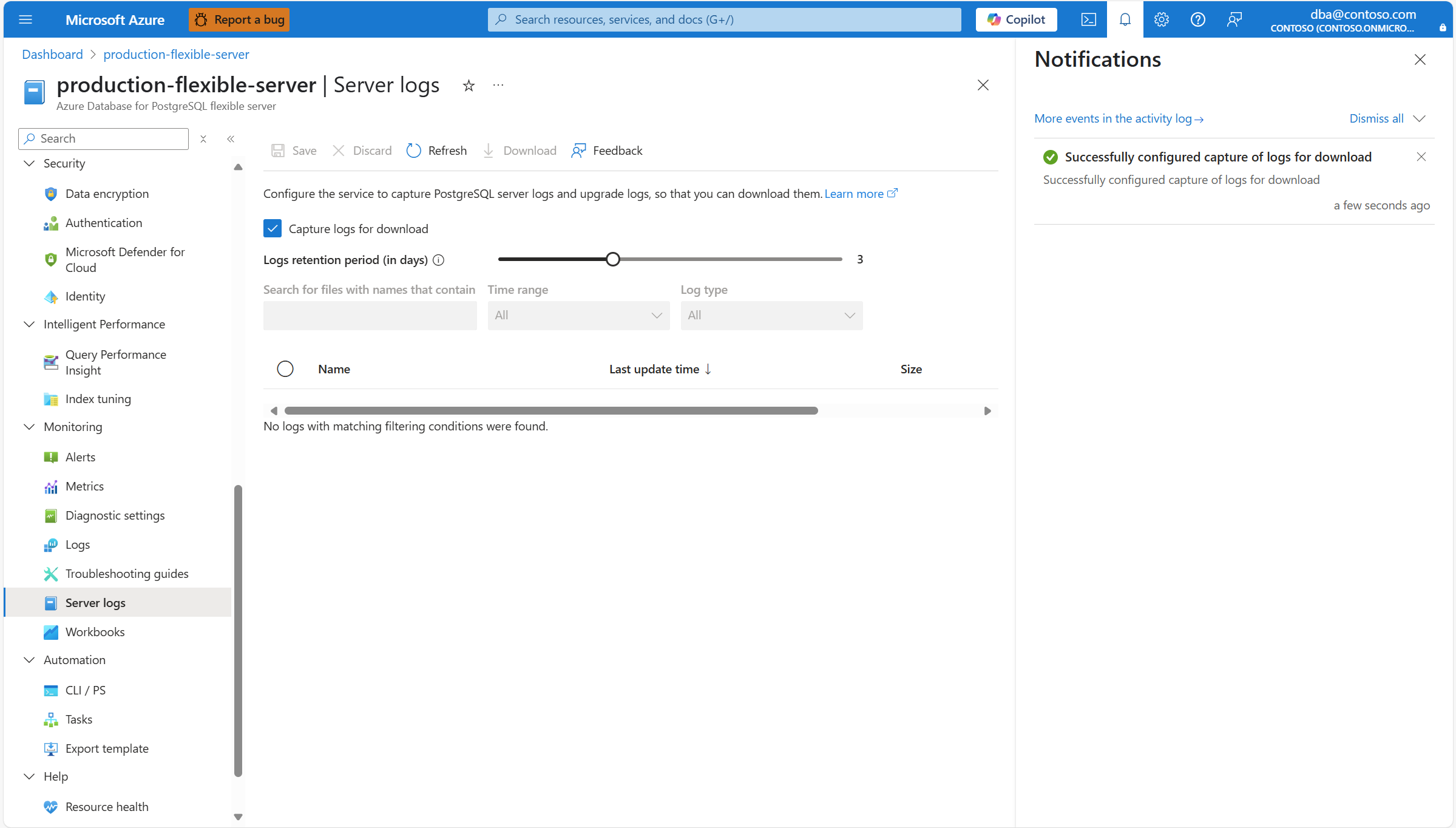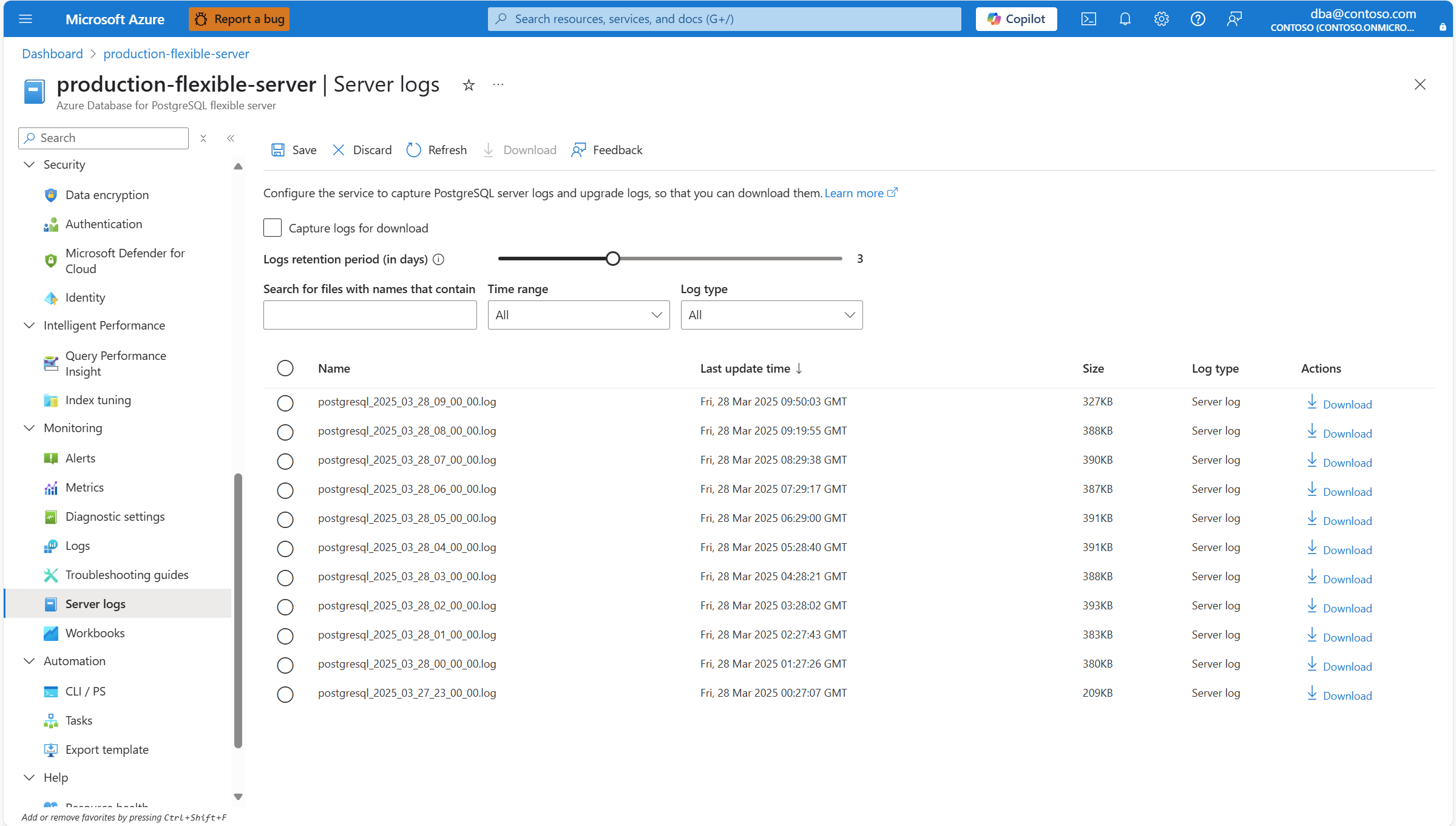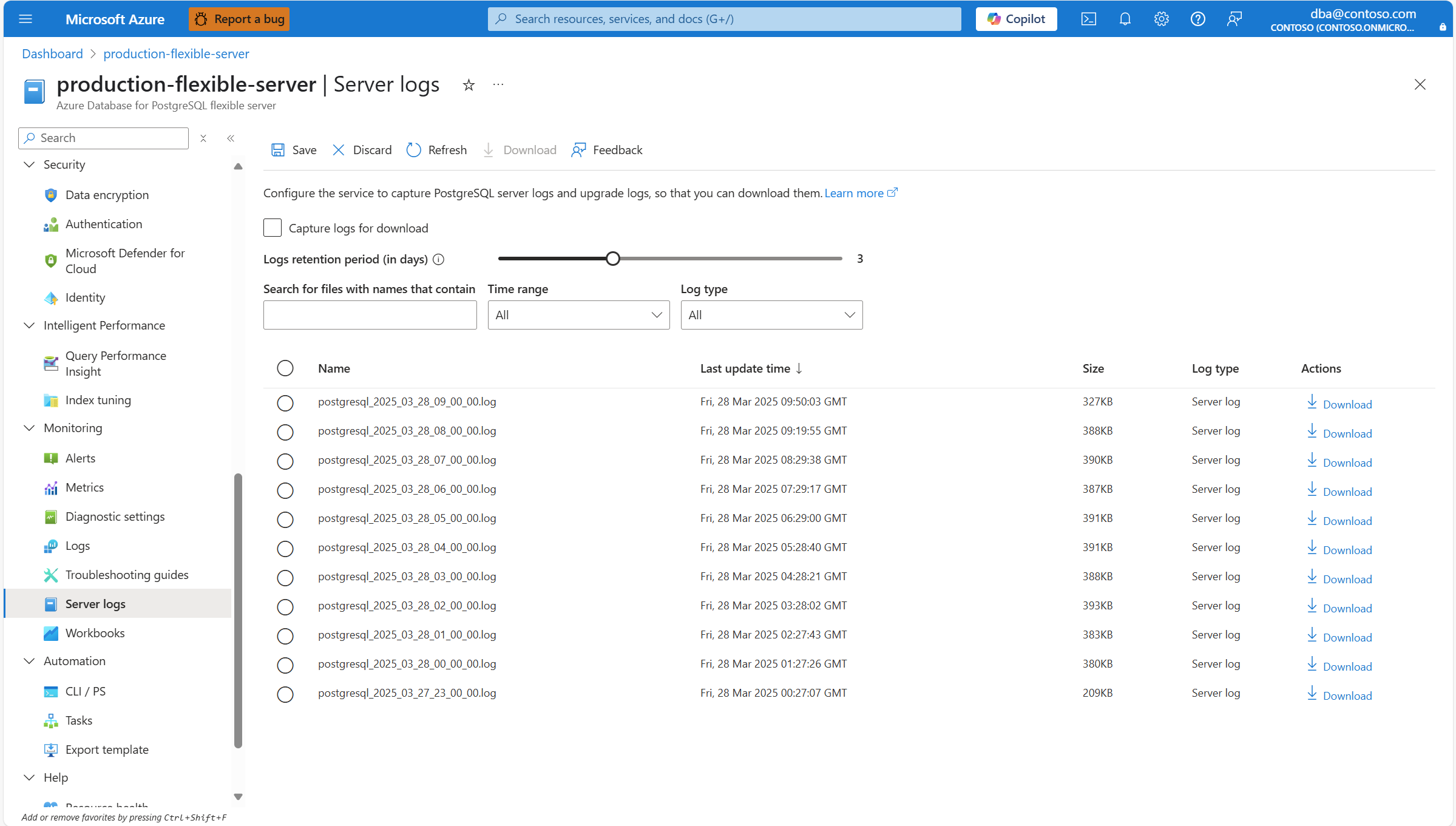Примечание.
Для доступа к этой странице требуется авторизация. Вы можете попробовать войти или изменить каталоги.
Для доступа к этой странице требуется авторизация. Вы можете попробовать изменить каталоги.
Журналы серверов PostgreSQL можно использовать для диагностики конкретных проблем, возникающих в гибком экземпляре сервера Базы данных Azure для PostgreSQL, а также для получения подробных сведений о действиях, выполняемых на серверах. Журналы обновления основных версий можно использовать для устранения ошибок, которые могут возникнуть во время попытки обновить сервер до более высокой основной версии PostgreSQL.
По умолчанию запись журналов сервера для скачивания в гибком экземпляре сервера Базы данных Azure для PostgreSQL отключена. Однако после включения функции гибкий экземпляр сервера Базы данных Azure для PostgreSQL начинает записывать журналы сервера в файлы, которые можно скачать для подробной проверки. Вы можете использовать команды портал Azure или Azure CLI для перечисления и скачивания этих файлов, которые могут помочь вам в устранении неполадок.
В этой статье объясняется, как включить и отключить функцию. В нем также описывается, как можно вывести список всех доступных журналов сервера и как можно скачать любой из них.
Шаги для включения захвата журналов PostgreSQL и журналов обновлений для скачивания
В случае использования портала Azure выполните следующие действия:
Выберите гибкий экземпляр сервера Базы данных Azure для PostgreSQL.
В меню ресурсов в разделе "Мониторинг " выберите серверные журналы.
Отметьте флажок сбор логов для загрузки.
По умолчанию файлы журналов хранятся в течение трех дней, но можно настроить период хранения от 1 до 7 дней. Используйте срез срока хранения журналов (в днях), чтобы настроить нужную конфигурацию.
Выберите кнопку Сохранить.
Уведомление сообщает, что служба настраивает запись журналов для скачивания.
После завершения операции уведомление сообщает, что служба завершила настройку записи журналов для скачивания.
Примечание.
Через несколько минут после включения записи журналов сервера для скачивания первый журнал будет доступен для скачивания.
Первоначально и примерно в течение одного часа журналы сервера занимают место на диске данных. Затем они перемещаются в хранилище резервных копий и хранятся там в течение настроенного периода хранения.
Шаги по отключению захвата логов PostgreSQL и журналов обновления системы для последующего скачивания
В случае использования портала Azure выполните следующие действия:
Выберите гибкий экземпляр сервера Базы данных Azure для PostgreSQL.
В меню ресурсов в разделе "Мониторинг " выберите серверные журналы.
Снимите флажок захват журналов для загрузки.
Выберите кнопку Сохранить.
Уведомление сообщает, что служба настраивает запись журналов для скачивания.
После завершения операции уведомление сообщает, что служба завершила настройку записи журналов для скачивания.
Шаги по перечислению записных журналов, доступных для скачивания
В случае использования портала Azure выполните следующие действия:
Выберите гибкий экземпляр сервера Базы данных Azure для PostgreSQL.
В меню ресурсов в разделе "Мониторинг " выберите серверные журналы.
В таблице показаны все захваченные файлы журнала, которые еще не удалены. Файлы, которые были записаны в какой-то момент, но были удалены, так как они превысили настроенный период хранения, больше не видны или недоступны. Используя поля поиска файлов с именами, содержащимидиапазон времени и поля типа журнала , можно определить условия фильтрации, чтобы уменьшить отображаемые журналы. Выбрав заголовок столбца, можно сортировать список видимых файлов журнала по возрастанию или убыванию по значению атрибута, представленного выбранным заголовком. В каждом доступном столбце можно увидеть различные атрибуты каждого файла:
-
Имя: имя файла журнала. Служба назначает каждому файлу журнала имя с помощью этого шаблона
postgresql_yyyy_mm_dd_hh_00_00.log. - Время последнего обновления: метка времени последнего отправки каждого файла журнала. Файлы журналов отправляются примерно каждые 10 минут.
- Размер: размер в байтах, занятых файлом журнала.
- Тип журнала: журнал сервера указывает, что файл соответствует журналу сервера PostgreSQL. Журнал обновления указывает, что файл соответствует журналу обновления основной версии.
-
Имя: имя файла журнала. Служба назначает каждому файлу журнала имя с помощью этого шаблона
Содержимое таблицы не обновляется автоматически. Чтобы просмотреть последние сведения, можно выбрать "Обновить".
Шаги по скачиванию захваченных журналов
В случае использования портала Azure выполните следующие действия:
Выберите гибкий экземпляр сервера Базы данных Azure для PostgreSQL.
В меню ресурсов в разделе "Мониторинг " выберите серверные журналы.
В таблице показаны все захваченные файлы журнала, которые еще не удалены. Файлы, которые были записаны в какой-то момент, но были удалены, так как они превысили настроенный период хранения, больше не видны или недоступны. Используя поля поиска файлов с именами, содержащимидиапазон времени и поля типа журнала , можно определить условия фильтрации, чтобы уменьшить отображаемые журналы. Выбрав заголовок столбца, можно сортировать список видимых файлов журнала по возрастанию или убыванию по значению атрибута, представленного выбранным заголовком. Определите журнал, который требуется скачать, и в столбце "Действия " выберите " Скачать".
Если вы хотите скачать несколько файлов журнала одновременно, выберите все файлы, которые требуется скачать, и нажмите кнопку "Скачать " на панели инструментов.
Содержимое таблицы не обновляется автоматически. Чтобы просмотреть последние сведения, можно выбрать "Обновить".